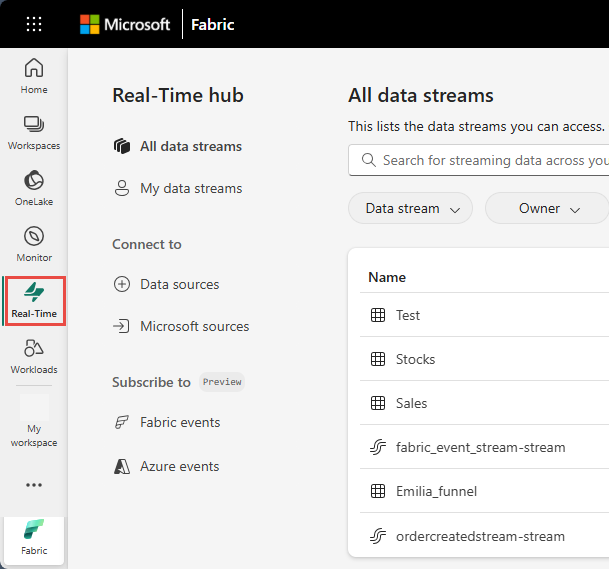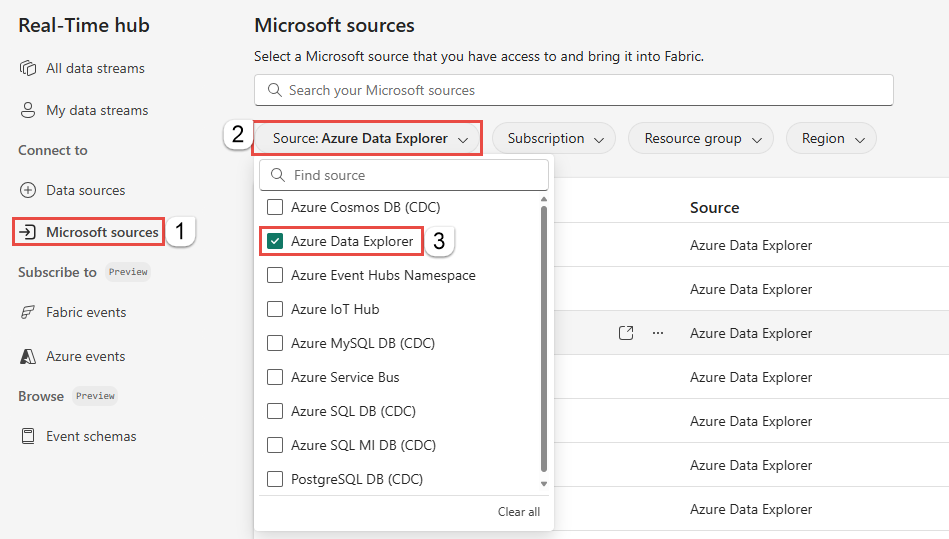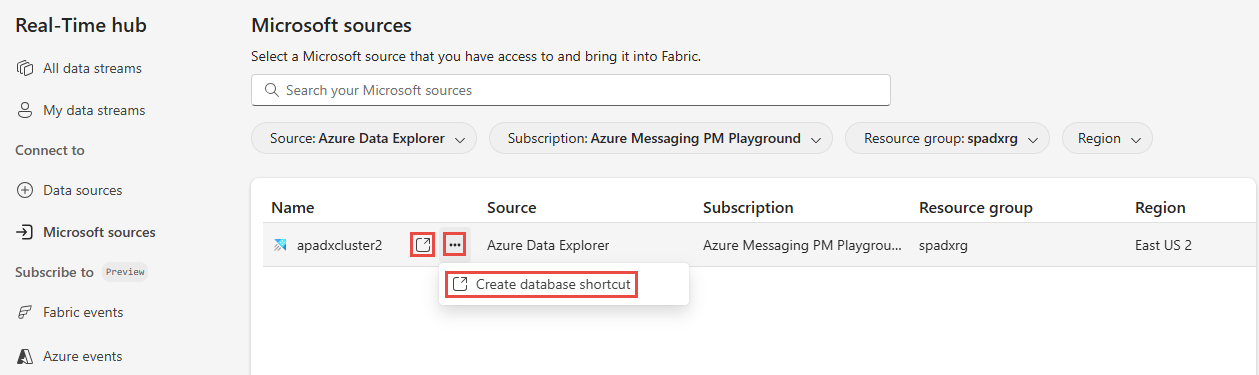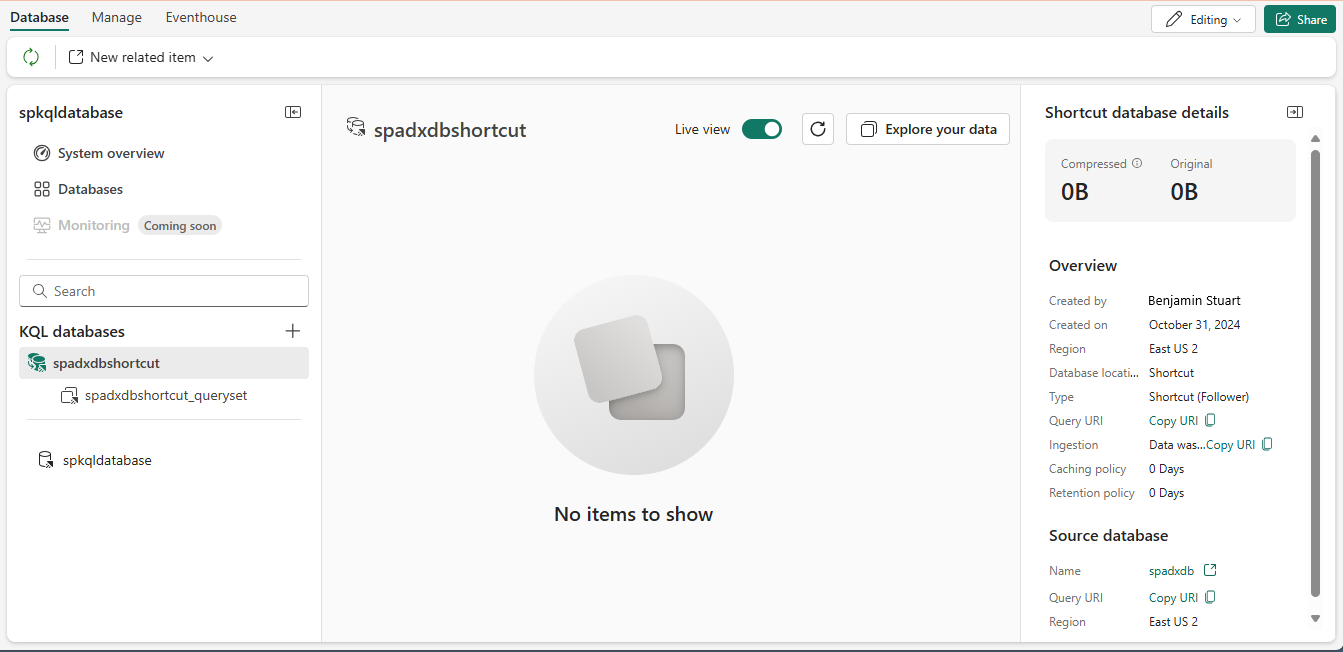Tworzenie skrótu bazy danych dla bazy danych usługi Azure Data Explorer
W tym artykule opisano sposób tworzenia skrótu bazy danych dla bazy danych usługi Azure Data Explorer Database.
Wymagania wstępne
- Dostęp do obszaru roboczego w trybie licencji pojemności sieci szkieletowej (lub) w trybie licencji próbnej z uprawnieniami współautora lub wyższymi uprawnieniami.
- Musisz mieć rolę współautora lub nowszą rolę w klastrze usługi Azure Data Explorer.
Przejdź do centrum Real-Time
Zaloguj się do usługi Microsoft Fabric.
Jeśli w lewym dolnym rogu strony widzisz Power BI, przejdź do obciążenia Fabric, wybierając najpierw Power BI, a następnie Fabric.
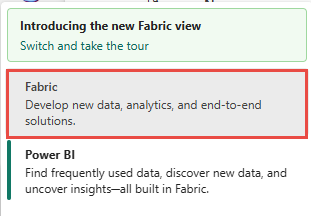
Wybierz w czasie rzeczywistym na lewym pasku nawigacyjnym.
Uruchamianie środowiska tworzenia skrótów bazy danych
W okienku po lewej stronie wybierz pozycję Źródła firmy Microsoft.
Z menu rozwijanego Źródło wybierz pozycję Azure Data Explorer.
W polu Subskrypcja wybierz subskrypcję platformy Azure zawierającą grupę zasobów za pomocą usługi Azure Data Explorer.
W obszarze Grupa zasobów wybierz grupę zasobów z usługą Azure Data Explorer.
W obszarze Region wybierz lokalizację, w której znajduje się usługa Azure Data Explorer.
Zatrzymaj wskaźnik myszy na nazwie eksploratora danych platformy Azure, dla którego chcesz utworzyć skrót bazy danych, a następnie wybierz przycisk Utwórz skrót do bazy danych lub wybierz wielokropek (...), a następnie wybierz pozycję Utwórz skrót do bazy danych.
Konfigurowanie nowego skrótu bazy danych
Wprowadź nazwę skrótu bazy danych.
Wybierz istniejący magazyn zdarzeń lub utwórz nowy.
Jeśli tworzysz nowy magazyn zdarzeń, wybierz obszar roboczy , w którym ma zostać zapisany magazyn zdarzeń.
Identyfikator URI klastra źródłowego jest wstępnie wypełniany na podstawie wybranego eksploratora danych platformy Azure.
Zmodyfikuj domyślne zasady pamięci podręcznej. To krok jest opcjonalny.
Wybierz pozycję Utwórz.
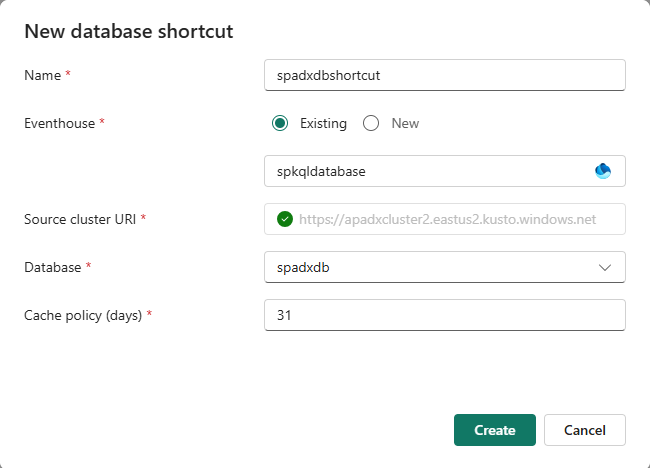
Uwaga
Region wybranego klastra źródłowego i regionu obszaru roboczego muszą być takie same. Ponadto upewnij się, że klaster usługi Azure Data Explorer jest uruchomiony.
Po utworzeniu skrótu przejdź do widoku Szczegóły bazy danych nowego skrótu bazy danych.